Memiliki website memang ada resikonya, salah satunya adalah keamanan situs supaya tidak mudah dibobol (hacking) dan mengakibatkan dirusaknya tampilan website beserta isinya (deface). Anda bisa mencegahnya dengan menggunakan password yang kuat dan ditambahkan kemampuan Login Protect milik Incapsula akan semakin sulit proses masuk tanpa ijin oleh orang asing ke website anda.
Ya, Incapsula dengan layanan CDN-nya selain mengakselerasi kecepatan website, mengurangi penggunaan bandwidth hosting, menekan pemakaian resource hosting, juga meningkatkan keamanannya sekalian. Semua fitur ini bisa didapatkan secara gratis dan dipasangkan dengan mudah juga cepat.
Setelah login ke akun Incapsula anda maka buka dashboard dan akses settings dari website yang sudah anda masukkan kedalam layanan mereka. Pindahkan ke bagian Login Protect dan klik Enable untuk mengaktifkan proteksi halaman login di situs anda.

Halaman mana yang akan dilindungi? Pada bagian Protected Pages isikan url halaman tersebut, kalau anda menggunakan CMS populer biasanya dengan mengklik tombol “Protect Common Application” akan langsung dikenali dan diisikan. Jika tidak maka anda bisa menambahkan sendiri melalui “Add Page” dan mengisikan url-nya. Misal menggunakan WordPress maka anda cukup mengisikan /wp-login dan tidak perlu alamat lengkapnya.
Kalau anda menggunakan Free Plan dari Incapsula maka hanya ada satu metode untuk verifikasi akun yang login, yaitu melalui email. Kalau anda memakai yang berbayar maka akan ada pilihan melalui SMS atau Google Authenticator. Terasa familiar metode ini? Ya inilah yang dinamakan Two-Factor Authentication, sebelum anda bisa masuk perlu melakukan otentifikasi identitas melalui cara yang hanya bisa diakses oleh anda pribadi.
Nah.. proses aktivasinya masih berlanjut, sekarang anda perlu memasukkan alamat email untuk identitas yang diperbolehkan untuk login. Pada bagian paling bawah akan ada kotak Authorized Users, klik Add users dan isikan email dan klik Send. Cek inbox email tersebut dan anda akan mendapatkan link aktivasinya.

Kalau sudah silahkan coba mengakses form login website tersebut dan akan muncul halaman Verify your identity dari Incapsula, isikan alamat email anda dan pilih Email Me (untuk layanan gratisnya, kalau berbayar anda bisa menggunakan SMS atau Google Authenticator).
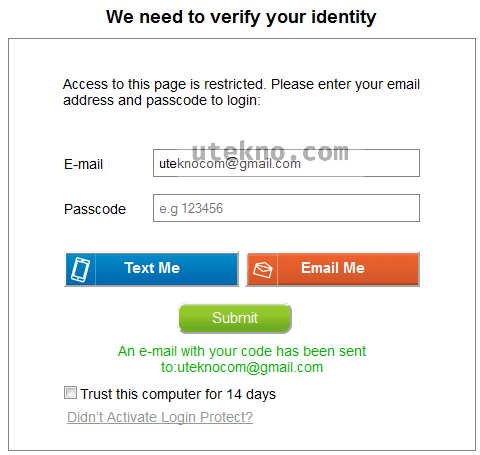
Nanti anda akan mendapatkan sebuah email dengan subjek (contoh): Your Incapsula authentication code is 1538820. Isikan passcode ini pada form login tadi dan klik Submit dan anda bisa login seperti biasa setelahnya. Kalau anda tidak mau direpotkan dengan proses verifikasi identitas yang sama setiap kali ingin login ke akun anda maka beri centang pada “Trust this computer for 14 days” asalkan diakses dari komputer yang sama.

Kalau anda berhasil melakukan proses sign-in maka akan mendapatkan email juga dari Incapsula bahwa telah ada orang yang sukses masuk beserta informasi detailnya.
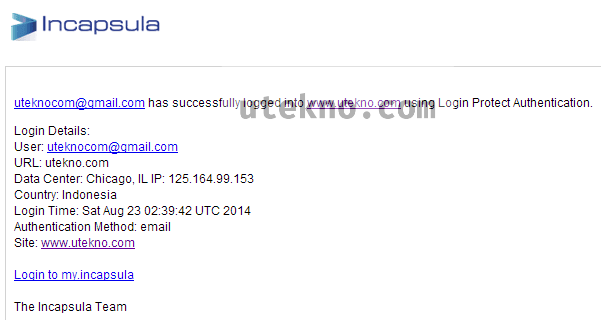
Sekarang anda bisa tidur nyenyak karena tidak sembarang orang bisa asal masuk ke dalam blog, situs,forum,? toko online dan website anda karena harus melakukan konfirmasi identitas bahwa mereka benar – benar orang yang berhak untuk login. Tapi ini bukanlah asalan anda untuk lalai dalam mengamankan sisi lain dari situs anda, melindungi form login hanyalah satu faktor diantara banyak lainnya.
Semoga membantu. 🙂
itu berarti kita gak perlu pake plugin yang buat ngumpetin wp login yahh.
kalo di wp better security itu kan ada hide login
Iya mas, nanti akan diverifikasi oleh Incapsula dan harus mengisikan kode unik yang dikirimkan saat akan login. Sistemnya mirip 2 Factor Authentication. Yang pasti gunakan hanya diblog atau situs yang usernya ada satu atau anda pakai sendiri semua, kalau dipakai di forum bisa gagal masuk semuanya.